Pytanie
Problem: Jak naprawić problemy z połączeniem Skype?
Od jakiegoś czasu mam do czynienia z kilkoma problemami z połączeniem Skype. Logowanie często zajmuje kilka minut i otrzymuję komunikat „Skype nie może się połączyć”. Czasami nie można nawiązać połączenia lub zostają one zakończone z powodu problemów z połączeniem. Wygląda na to, że moje połączenie internetowe jest silne, ale co jeszcze może powodować te problemy i jak je naprawić?
Rozwiązany Odpowiedź
Problemy z połączeniem Skype są dość powszechne wśród użytkowników. Istnieją trzy główne powody, dla których pojawiają się te problemy. Może się to zdarzyć z powodu słabego połączenia internetowego, nieaktualnej wersji salda konta Skype lub środków na koncie Skype. Nie należy jednak zapominać, że za zerwanie połączenia lub niemożność wykonania połączenia może odpowiadać inna osoba. Może coś jest nie tak z ich połączeniem internetowym. Jednak pokrótce przejrzymy te główne problemy i podamy rozwiązania, jak rozwiązać problemy z połączeniem Skype.
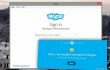
Słabe połączenie internetowe
Doskonała prędkość Internetu ma kluczowe znaczenie dla korzystania ze Skype'a. Nawet jeśli myślisz, że masz dobre połączenie, powinieneś to sprawdzić. Skype ma pewne wymagania techniczne dotyczące wykonywania połączeń zwykłych i HD. Minimalna prędkość wysyłania i pobierania dla zwykłych połączeń musi wynosić 30 Kbps, ale Skype zaleca prędkość 100 Kbps. Tymczasem, jeśli zamierzasz nawiązać połączenie HD, Twoja prędkość musi wynosić co najmniej 1,2 Mb/s, a Skype zaleca prędkość 1,5 Mb/s. Dlatego musisz sprawdzić szybkość połączenia, wykonując następujące czynności:
- Zaloguj się do Skype'a.
- Rozpocznij połączenie.
- Kliknij Sprawdź ustawienia przycisk i wybierz Przetestuj teraz.
- Jeśli połączenie internetowe jest słabe, otrzymasz kilka wskazówek, jak zwiększyć prędkość. Na przykład zamykanie aplikacji do udostępniania plików, wstrzymywanie pobierania, przesyłania lub strumieniowego przesyłania wideo/audio online. Czasami pomaga nawet zamknięcie kilku kart przeglądarki.
Poza tym, jeśli korzystasz z połączenia Wi-Fi, możesz spróbować zbliżyć się do routera. Jeśli jednak musisz wykonać poważną rozmowę biznesową, powinieneś podłączyć kabel Ethernet bezpośrednio do komputera. Sprawi, że połączenie będzie silniejsze.
Nieaktualna wersja Skype'a
Aktualizacje programu mają kluczowe znaczenie dla utrzymania lepszej obsługi i prawidłowego korzystania ze wszystkich funkcji. Jeśli nie masz pewności, czy korzystasz z najnowszej wersji Skype'a, sprawdź ją i w razie potrzeby uaktualnij:
- Zaloguj się do Skype'a.
- Znajdować Pomoc menu i przejdź do Sprawdź aktualizacje.
- Jeśli jakieś aktualizacje są dostępne, będziesz mógł je pobrać, klikając Ściągnij przycisk.
- Poczekaj na zakończenie pobierania, a następnie kliknij Uaktualnić w wyskakującym okienku.
Jednak łatwiej jest ustawić automatyczne aktualizacje i nie martw się, że zapomnisz uaktualnić Skype'a. Automatyczne aktualizacje są ustawione domyślnie; jeśli jednak je wyłączyłeś i chcesz je ponownie aktywować, wykonaj następujące kroki:
- Na pasku menu Skype'a wybierz Narzędzia i wtedy Opcje…
- Kliknij Zaawansowany zakładkę, a następnie wybierz Automatyczne aktualizacje.
- W zależności od aktualnych ustawień, musisz kliknąć albo Włącz automatyczne aktualizacje lub Wyłącz przycisk automatycznych aktualizacji.
Niewystarczające środki na koncie Skype
Gdy napotykasz problemy z połączeniem Skype podczas próby połączenia z telefonem komórkowym lub stacjonarnym, prawdopodobnie przyczyną jest niewystarczający kredyt. W takim przypadku powinieneś sprawdzić te trzy wskazówki:
- Sprawdź swój kredyt. Zaloguj się do Skype i przejdź do Rachunek. Tutaj możesz zobaczyć stan swojego kredytu.
- Sprawdź numer i położenie geograficzne. Skype prosi o to, gdy nadal nie możesz zadzwonić pod określony numer, mimo że środki są wystarczające.
- Uaktualnij subskrypcję / dodaj doładowanie konta Skype. Jeśli korzystasz z ograniczonej subskrypcji, być może przekroczyłeś miesięczny limit połączeń. Z tego powodu musisz uaktualnić swoją subskrypcję lub kupić więcej kredytów.
Jeśli te wskazówki nie pomogły rozwiązać problemów z połączeniem Skype, powinieneś sprawdzić ich blog Heartbeat i poszukać aktualizacji statusu ich usług. W przypadku wystąpienia problemów informują użytkowników i podają oczekiwany czas rozwiązania.
Napraw błędy automatycznie
Zespół ugetfix.com dokłada wszelkich starań, aby pomóc użytkownikom znaleźć najlepsze rozwiązania w celu wyeliminowania ich błędów. Jeśli nie chcesz zmagać się z ręcznymi technikami naprawy, skorzystaj z automatycznego oprogramowania. Wszystkie polecane produkty zostały przetestowane i zatwierdzone przez naszych profesjonalistów. Poniżej wymieniono narzędzia, których możesz użyć do naprawienia błędu:
Oferta
Zrób to teraz!
Pobierz poprawkęSzczęście
Gwarancja
Zrób to teraz!
Pobierz poprawkęSzczęście
Gwarancja
Jeśli nie udało Ci się naprawić błędu za pomocą Reimage, skontaktuj się z naszym zespołem pomocy technicznej w celu uzyskania pomocy. Podaj nam wszystkie szczegóły, które Twoim zdaniem powinniśmy wiedzieć o Twoim problemie.
Ten opatentowany proces naprawy wykorzystuje bazę danych zawierającą 25 milionów komponentów, które mogą zastąpić każdy uszkodzony lub brakujący plik na komputerze użytkownika.
Aby naprawić uszkodzony system, musisz zakupić licencjonowaną wersję Reimage narzędzie do usuwania złośliwego oprogramowania.

Uzyskaj dostęp do treści wideo z ograniczeniami geograficznymi za pomocą VPN
Prywatny dostęp do Internetu to VPN, który może uniemożliwić dostawcom usług internetowych, rząd, a stronom trzecim od śledzenia Twojej sieci i pozwalają zachować całkowitą anonimowość. Oprogramowanie zapewnia dedykowane serwery do torrentowania i przesyłania strumieniowego, zapewniając optymalną wydajność i nie spowalniając działania. Możesz także ominąć ograniczenia geograficzne i przeglądać takie usługi, jak Netflix, BBC, Disney+ i inne popularne usługi przesyłania strumieniowego bez ograniczeń, niezależnie od tego, gdzie się znajdujesz.
Nie płać autorom oprogramowania ransomware – skorzystaj z alternatywnych opcji odzyskiwania danych
Ataki złośliwego oprogramowania, zwłaszcza ransomware, są zdecydowanie największym zagrożeniem dla Twoich zdjęć, filmów, plików służbowych lub szkolnych. Ponieważ cyberprzestępcy używają solidnego algorytmu szyfrowania do blokowania danych, nie można go już używać, dopóki nie zostanie zapłacony okup w bitcoinach. Zamiast płacić hakerom, powinieneś najpierw spróbować użyć alternatywy powrót do zdrowia metody, które mogą pomóc w odzyskaniu przynajmniej części utraconych danych. W przeciwnym razie możesz również stracić pieniądze wraz z plikami. Jedno z najlepszych narzędzi, które może przywrócić przynajmniej część zaszyfrowanych plików – Odzyskiwanie danych Pro.